Les fonctions de recherche (d'un article, d'un vendeur, d'une famille de produits, etc.) du logiciel de caisse GlobalPos Cash sont simples et efficaces. Utilisant la même logique et la même ergonomie, quel que soit le type de recherche, et que ce soit en front-office (caisse) ou en back-office (gestion), les fonctions de recherche de ce logiciel sont bien dans l'esprit "caisse enregistreuse évoluée et économique" que l'éditeur a voulu donner à ce produit.
Dans les précédentes parties de cet article, nous avons étudié l'écran de caisse et les méthodes d'encaissement de GlobalPos Cash. Une dernière chose : la facture sera obligatoirement éditée au format "ticket de caisse", le format "facture A4" étant réservé à la version Retail de GlobalPos.
Comme nous l'avons rappelé plusieurs fois, un des avantages de GlobalPos est de proposer une même logique et une même cohérence pour l'ensemble des fonctionnalités, que ce soit en front-office (caisse) ou en back-office (gestion).
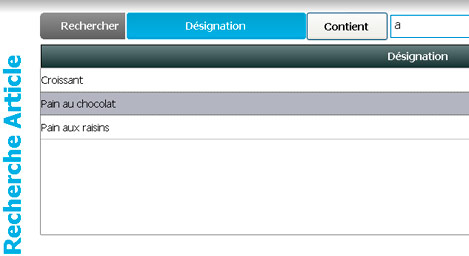
Par exemple, les fonctions de recherche fonctionnent exactement de la même façon, que vous soyez en caisse ou en back-office, que vous recherchez un article, un client, un vendeur, ou par exemple une famille de produits !
L'action de recherche fonctionne en effet grâce à une simple ligne de trois boutons. Si vous cliquez (ou appuyez, avec un écran tactile) sur le premier, GlobalPos affiche alors un ensemble de choix correspondant chacun à une possibilité de recherche.
Par exemple, pour une recherche d'article, le logiciel proposera de faire une recherche à partir du nom de l'article, de son numéro de code-barre, de son prix, etc.
Un clic sur le deuxième bouton permet ensuite de sélectionner un type de recherche : "égal à", "commence par", "contient".
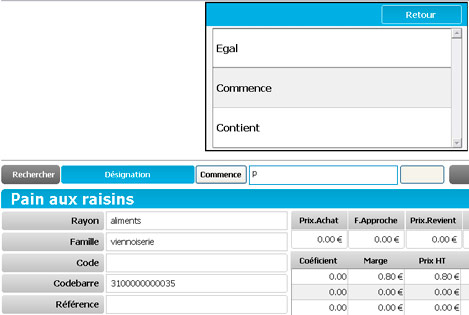
Enfin, le troisième permet d'entrer le terme de recherche. Si par exemple, vous recherchez un vélo dans votre fichier articles, il vous suffira de cliquer sur "désignation", puis sur "contient", et de saisir ensuite "vélo".
Autres exemples : pour une recherche par le code du produit à partir de l'écran de caisse, il suffira de cliquer sur "code", puis sur "égal à", et de saisir le code du produit. Pour rechercher une famille de produit à partir du back-office, il faudra là aussi utiliser la même logique : clic sur "famille", clic sur "égal à", puis saisie du nom de famille.
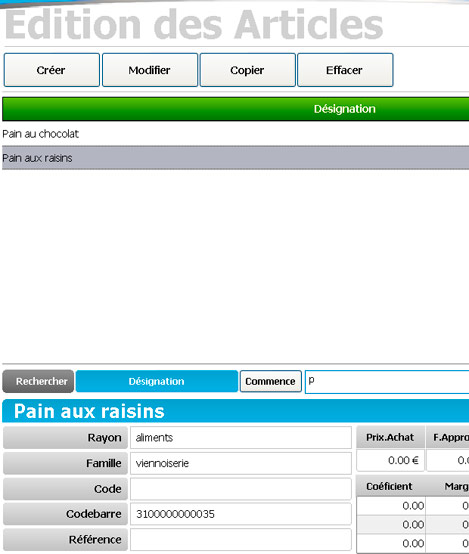
Les résultats sont ensuite toujours présentés de la même façon : sous forme de liste. En caisse, un clic sur un des résultats fera que l'article sera automatiquement ajouté au ticket de caisse. En back-office, un clic sur un des résultats fera afficher dans la même fenêtre une mini-fiche de l'élément trouvé (par exemple, un article). Un double-clic sur un des résultats fera afficher la fiche complète de l'élément trouvé.

